- CPU-X muestra CPU, cachés, placa, RAM, GPU y sistema, con GUI, modo texto y volcado.
- Instalable desde repos (Ubuntu/Debian) y disponible en AppImage actualizada.
- Start Daemon habilita lecturas avanzadas con privilegios para sensores y buses.
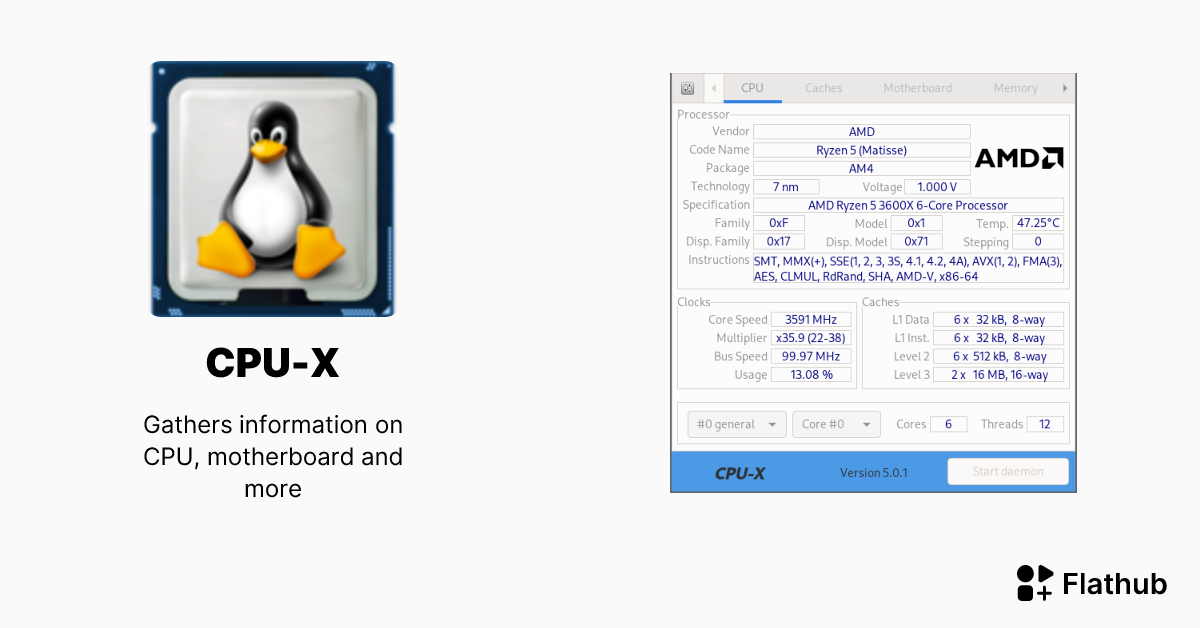
Si vienes de Windows y echas de menos CPU-Z, te alegrará saber que en GNU/Linux tienes una alternativa libre y multiplataforma: CPU-X te muestra al detalle el hardware de tu equipo (CPU, cachés, placa base, memoria, gráfica y más) con una interfaz clara, además de un modo en texto para la terminal y una opción de volcado de datos desde línea de comandos.
Por si fuera poco, este proyecto de código abierto se distribuye en repositorios oficiales, en formato AppImage que no requiere instalación y también se puede compilar con CMake. En las distintas fuentes verás referencias a su implementación en C (e incluso hay textos que mencionan C++), pero lo relevante es que CPU-X es ligero, rápido y muy similar a CPU-Z, pensado para GNU/Linux y con compatibilidad también en sistemas *BSD como FreeBSD.
Qué es CPU-X y cómo funciona
CPU-X es un visor y monitor de hardware que recopila y presenta datos de tu sistema de forma ordenada. Su enfoque recuerda a CPU-Z, pero aquí hablamos de software libre y de código abierto orientado a Linux y *BSD. Está construido con CMake y la base del proyecto se describe en C (aunque en algunos textos se hace referencia a C++), lo que se traduce en una aplicación eficiente y mantenible por la comunidad.
Ofrece varias formas de uso: una interfaz gráfica basada en GTK para quienes prefieren hacer clic y ver pestañas, un modo en texto en la terminal apoyado en NCurses para operar sin entorno gráfico, y un modo de volcado desde la línea de comandos para generar informes. Esta versatilidad hace que sea útil tanto para usuarios domésticos como para técnicos que necesitan auditar equipos o diagnosticar rápido.
Además de recoger información estática (modelo de CPU, chipset, versión de BIOS/UEFI), la herramienta muestra datos dinámicos como frecuencias, temperatura y uso de memoria en tiempo real. Ese equilibrio entre detalle y claridad, unido a que no hay que teclear comandos complicados, explica por qué CPU-X es tan popular entre quienes administran sistemas o montan PCs con GNU/Linux.
Si te preocupa la compatibilidad, no te compliques: el programa funciona en múltiples distribuciones y también en *BSD. Y si no quieres tocar nada del sistema, la AppImage te permite ejecutarlo con doble clic sin instalar dependencias ni paquetes extra.
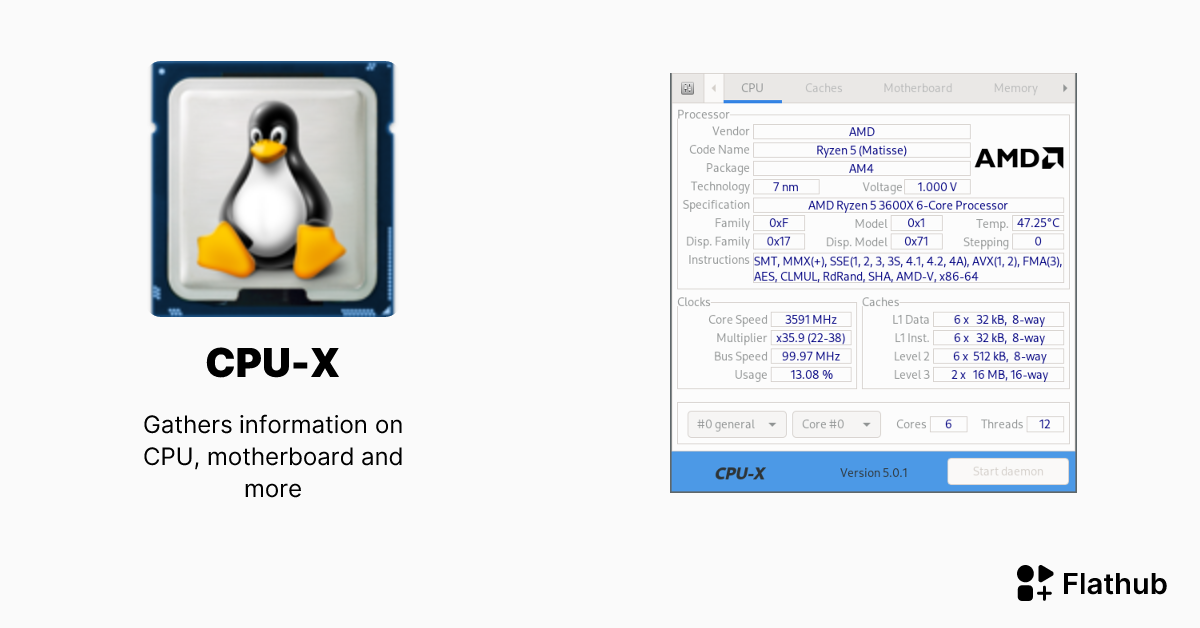
La información que muestra: pestañas y datos clave
Al abrir la aplicación verás diferentes secciones o pestañas. El orden puede variar ligeramente entre versiones (en la serie 4.X distribuida como AppImage hay cambios en el orden respecto a la 3.X de algunos repositorios), pero el contenido es similar:
- CPU: datos del procesador, arquitectura, núcleos/hilos, frecuencia actual y máxima, instrucciones soportadas y más.
- Cachés: detalle de caché L1, L2 y L3 (tamaños, niveles y otras características).
- Placa base: fabricante y modelo de la placa, chipset, BIOS/UEFI y su versión.
- Memoria: tipo de RAM, capacidad, canales, velocidad, y uso en tiempo real.
- Sistema: distribución, versión del kernel, entorno, arquitectura del SO y resumen general.
- Gráficos: modelo de la GPU, controlador en uso (Mesa, propietario, etc.) y parámetros asociados.
- Bench/Tests: pequeñas pruebas de rendimiento para tomar referencias del equipo.
- Acerca de: licencia, autoría y enlaces del proyecto.
La pestaña de CPU suele ser la primera en mostrarse y, en muchos casos, es donde más tiempo pasamos para confirmar modelo, frecuencias y tecnologías soportadas. Si estás calibrando rendimiento o buscando estabilidad, la vista de cachés y la de memoria también resultan especialmente útiles.
En la sección Sistema tienes de un vistazo los datos vitales del entorno (kernel, distribución, arquitectura), mientras que Gráficos te desvela qué GPU y controladores se están utilizando realmente, muy práctico cuando alternas entre drivers libres y propietarios. Y si quieres hacer una comprobación rápida de rendimiento, las pruebas de Bench/Tests te orientan sin necesidad de instalar suites pesadas.
La pestaña Acerca de aporta transparencia: licencia libre, autor y enlaces oficiales para ampliar información. Es un buen hábito visitarla si te interesa seguir el desarrollo del proyecto o consultar la wiki.
Instalar CPU-X en Ubuntu 22.04 y 20.04 desde repositorios
La vía más simple y segura en Ubuntu es tirar de repos oficiales. Así obtienes paquetes verificados para tu versión, integrados con el sistema de actualizaciones. En Ubuntu 22.04 y 20.04 el proceso es muy parecido.
Primero, actualiza la lista de paquetes para asegurarte de que te llega la última versión disponible en tu rama:
sudo apt updateDespués, instala la herramienta con el gestor de paquetes de siempre. Verás que el paquete se llama cpu-x:
sudo apt install cpu-xUna vez instalado, puedes lanzar la aplicación buscando su icono en el menú. En algunas instalaciones aparecen dos lanzadores: uno para usuario normal y otro para root. También puedes abrirlo desde la terminal con:
cpu-xTen en cuenta que, en el momento en que varias guías fueron escritas, los repos de Ubuntu ofrecían la versión 3.2.4. Si necesitas una edición más reciente, más abajo verás cómo ejecutar la AppImage. Aun así, la versión de repos suele ser la más estable y probada para cada Ubuntu.
sudo apt remove cpu-x
sudo apt autoremove
sudo apt purge cpu-xPara quienes gestionan el software con interfaz gráfica, también sirve Synaptic: basta con buscar «cpu-x», marcar e instalar, con la misma comodidad de siempre.
CPU-X como AppImage: descarga y ejecución sin instalar
Si prefieres no tocar el sistema o simplemente quieres ir a una versión más moderna que la del repositorio de tu distro, la AppImage es tu amiga. Descárgala, marca permisos de ejecución y abre el archivo con doble clic. No necesita instalación ni root.
Por ejemplo, desde la terminal puedes bajar una AppImage concreta publicada en GitHub y darle permisos de ejecución:
wget https://github.com/X0rg/CPU-X/releases/download/v4.0.1/CPU-X-v4.0.1-x86_64.AppImage
chmod +x CPU-X-v4.0.1-x86_64.AppImageAl ejecutar ese archivo, usarás la versión 4.0.1 de CPU-X, que en su momento fue la última disponible. En otras guías verás que también se cita como última AppImage la 4.5.2; conviene revisar siempre la página de lanzamientos para confirmar cuál es la más reciente en tu visita.
Para seguir el desarrollo y descargar binarios, tienes dos referencias históricas del proyecto: la organización original de lanzamientos en GitHub Releases y el repositorio actual donde se aloja el código y la documentación: TheTumultuousUnicornOfDarkness/CPU-X. Entre ambas, encontrarás los binarios AppImage y la wiki.
Disponibilidad en otras distribuciones: Debian, Arch, Fedora y más
En Debian GNU/Linux, CPU-X está en los repos oficiales. Puedes instalarlo con tu gestor gráfico favorito (por ejemplo, Synaptic) o escribiendo el paquete en la terminal. En el momento en que se redactaron algunos manuales, la versión disponible en Debian era la 4.5.1, sensiblemente más nueva que la de ciertos repos de Ubuntu.
Si usas Arch Linux o Manjaro, encontrarás CPU-X en el AUR, mantenido por la comunidad. Como siempre en AUR, revisa el PKGBUILD, comentarios y popularidad antes de compilar.
En Fedora, CentOS o RHEL, existen opciones para instalar desde repos de terceros o compilar desde fuente con CMake. La vía genérica consiste en clonar el repo, satisfacer dependencias y construir el proyecto, aunque muchos usuarios prefieren la AppImage para evitar complicaciones.
Y si trabajas en ambientes *BSD (por ejemplo, FreeBSD), CPU-X también ofrece compatibilidad. Aunque la experiencia varía según las librerías gráficas y los ports disponibles, lo habitual es que el modo gráfico con GTK y el modo texto con NCurses estén bien soportados.
Uso práctico: interfaz, botón Start Daemon y modo terminal
Nada más abrir CPU-X, verás una ventana con pestañas. Puedes navegar por cada sección para consultar el procesador, cachés, memoria, sistema y GPU sin necesidad de memorizar comandos. Si te interesa comprobar lecturas en directo, déjalo abierto un rato y observa cómo cambian las frecuencias o el consumo.
Te llamará la atención un botón llamado Start Daemon. Al pulsarlo, la aplicación solicitará privilegios elevados (te pedirá la contraseña) para habilitar funciones extra y el acceso a sensores de bajo nivel, lo que puede desbloquear datos como velocidades de bus, número de «packages» del procesador, información adicional de sensores y otras métricas que el usuario normal no siempre puede leer.
Quienes prefieren la terminal tienen dos opciones: la interfaz basada en texto (NCurses), que replica la estructura de pestañas dentro de la consola, y el modo de volcado que genera un informe con los datos del sistema sin la parte interactiva. El binario se llama cpu-x, y desde ahí se pueden pasar parámetros para ajustar el funcionamiento.
La diferencia práctica entre los modos es sencilla: el gráfico es perfecto para exploración rápida, el modo texto es ideal en servidores o cuando no tienes X/Wayland, y el volcado es estupendo si quieres guardar la ficha técnica de un equipo o compartirla con soporte técnico.
Y si te preguntas si hace falta ser root para todo: no. Muchas lecturas funcionan sin privilegios, pero para obtener datos avanzados y ciertas velocidades de bus necesitarás activar el daemon con permisos.
Comparativa mental con CPU-Z y casos de uso reales
Sin entrar en benchmarks exóticos, CPU-X cumple el mismo papel que CPU-Z en Windows: darte una radiografía clara del hardware y un mínimo de pruebas de referencia. La ventaja en Linux es que todo se integra con el sistema, y además es software libre.
Para técnicos y entusiastas, es muy útil al montar o diagnosticar equipos: confirmas en segundos el modelo exacto de CPU, si el chipset es el esperado, la versión de BIOS/UEFI o qué controlador gráfico está cargado. También ayuda a comprobar si la RAM funciona a la velocidad anunciada y en doble canal.
En portátiles, echar un vistazo a la temperatura y a las frecuencias ayuda a detectar throttling o problemas de refrigeración. En escritorios, puedes validar si un overclock se ha aplicado y cómo se comporta bajo carga, usando la pestaña de pequeñas pruebas.
Para quienes gestionan varios sistemas, el modo de texto y el volcado son oro: conectas por SSH, extraes la información del hardware y sales sin instalar nada pesado. Y si te toca hacer una auditoría rápida, CPU-X te ahorra un buen puñado de comandos dispersos por el sistema.
Notas sobre versiones, repos y dónde informarte
En distintas guías se citan varias versiones: en Ubuntu se mencionó la 3.2.4 como paquete disponible en repos en cierto momento; la AppImage mostrada en ejemplos es la 4.0.1; y en manuales para Debian se registra la 4.5.1 en sus repos, además de 4.5.2 como AppImage. Esto es normal en el ecosistema Linux: cada distribución congela versiones en función de su ciclo de soporte.
Si quieres la edición más nueva, visita la página de lanzamientos de GitHub y descarga la AppImage. Si prefieres estabilidad garantizada por tu distro, quédate con el paquete de repos. Y si te va compilar, el repositorio del proyecto te ofrece código, documentación y wiki para construir con CMake.
Enlaces útiles para tener a mano: lanzamientos en GitHub Releases y el repositorio actual del proyecto en GitHub. No olvides que la wiki aclara dudas frecuentes y detalla características que quizá no veas a simple vista en la interfaz.
CPU-X ofrece el equilibrio perfecto entre sencillez y profundidad: instalación rápida desde repos, versión AppImage portable, lectura exhaustiva del hardware y modos gráfico y en texto para adaptarse a cualquier entorno o preferencia.
Redactor apasionado del mundo de los bytes y la tecnología en general. Me encanta compartir mis conocimientos a través de la escritura, y eso es lo que haré en este blog, mostrarte todo lo más interesante sobre gadgets, software, hardware, tendencias tecnológicas, y más. Mi objetivo es ayudarte a navegar por el mundo digital de forma sencilla y entretenida.